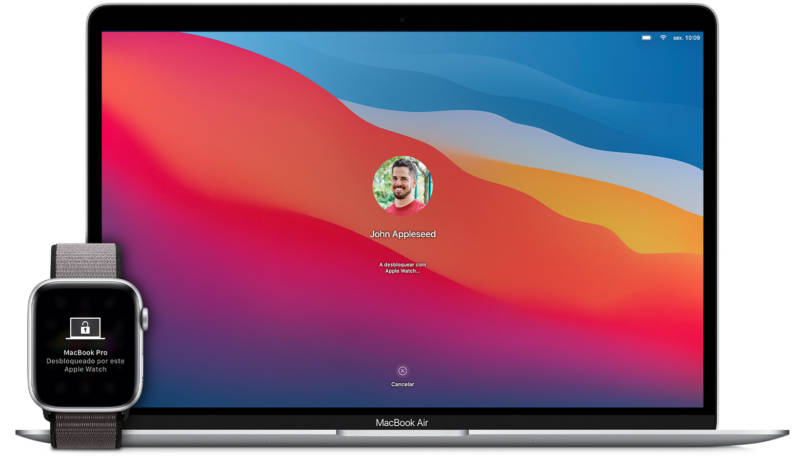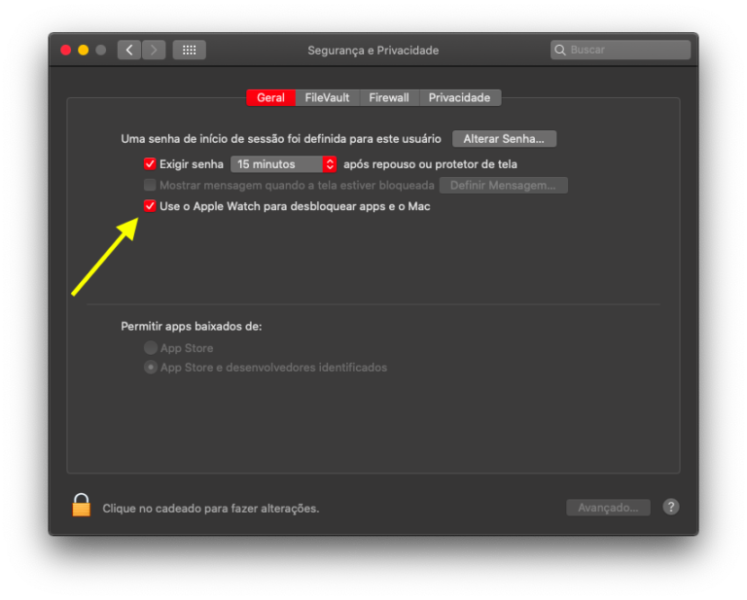As últimas atualizações que a Apple liberou para o Apple Watch deixou o smartwatch ainda mais “smart”. Além dos recursos de interação direta com o iPhone que todos já conhecem, ele agora pode desbloquear o smartphone (inclusive quando você está usando uma máscara) e desbloquear o seu computador Mac.
Isso aqui vai além da perfumaria, pois pode ser algo prático para a sua rotina diária. Por isso, vale a pena mostrar neste post como é possível desbloquear o Mac com o Apple Watch.
Como desbloquear o seu Mac com o Apple Watch
Antes de continuar, é importante reforçar que um elemento considerado básico para a dica funcionar é que tanto o seu Apple Watch como o seu Mac precisam estar atualizados com a última versão compatível dos seus respectivos softwares. Caso contrário, nem precisa continuar a ler este artigo.
Porém, quando você cumpre com os dois requisitos descritos no parágrafo anterior, é possível desbloquear o computador da Apple através do relógio inteligente em poucos segundos. E o mais importante: você pode simplesmente se esquecer de digitar a senha de acesso ao computador.
Se você tem um Mac com Touch ID, digitar a senha é algo simplesmente irritante, principalmente quando você tem outros produtos Apple ao seu redor. Então, fazer este desbloqueio com o Apple Watch é algo mais prático e pessoal, uma vez que (em teoria) você está usando o relógio o tempo todo.
Uma das grandes vantagens desse truque é que ele não exige a instalação de qualquer aplicativo adicional. Ou seja, ele utiliza os recursos que já estão presentes em todos os dispositivos envolvidos no processo.
Para a dica funcionar, você precisa estar na frente do seu computador Mac (seja ele um MacBook, um Mac Pro ou qualquer outro), que o seu iPhone esteja desbloqueado e que o Apple Watch esteja no seu pulso, ativo e sem qualquer tipo de bloqueio.
Se todos os requisitos foram cumpridos, basta seguir os passos abaixo:
- Clique no ícone da maçã no seu Mac para abrir o menu
- Clique em ‘Preferências do Sistema’
- Agora vá para ‘Segurança e Privacidade’
- Clique em ‘Geral’
- Ative ‘Use o Apple Watch para desbloquear aplicativos e Mac’
E é isso.
A partir de agora, enquanto você estiver utilizando o seu Apple Watch normalmente (ou seja, no pulso e sem usar qualquer tipo de software específico), não será necessário digitar a senha do seu Mac para a utilização do computador. Quando o equipamento acessar a tela de bloqueio, o macOS vai desbloquear automaticamente, deixando o software pronto para o seu uso.
Simples assim.
Via Apple